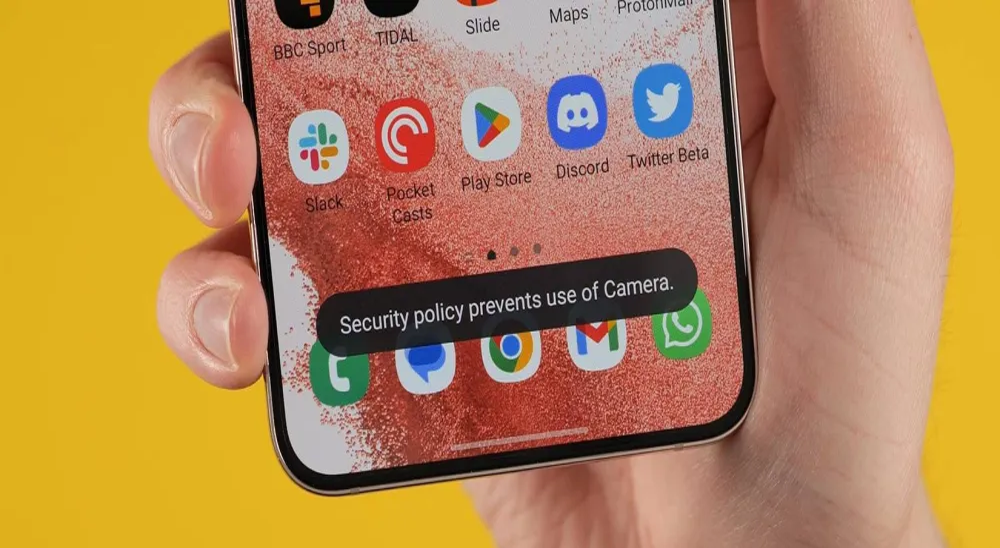Você está recebendo um erro irritante “A política de segurança impede o uso da câmera” em telefones Android ou Samsung ao usar o aplicativo Câmera? Quer saber como consertar a política de segurança que restringe o uso da câmera ? Não se preocupe e leia este artigo.
Esse tipo de erro geralmente ocorre por vários motivos e muitos usuários já o experimentaram. Talvez o aplicativo da câmera esteja enfrentando alguns problemas, seu dispositivo esteja apresentando alguns bugs ou falhas, configurações incorretas do telefone ou também por causa do aplicativo rancoroso instalado.
Não importa quais sejam os motivos, esse erro pode incomodá-lo muito. Portanto, criei este blog onde irei guiá-lo através de alguns truques incríveis para corrigir a política de segurança que impede o uso de câmeras em telefones Samsung/Android.
Como corrigir a política de segurança impede o uso da câmera no Android
Agora é hora de examinar algumas das melhores e mais eficazes maneiras de solucionar o erro que você está encontrando. Siga-os um por um e livre-se do problema facilmente.
Então vamos ler mais.
Método 1: reinicie o telefone Samsung ou Android
Pequenas falhas ou bugs podem causar erros de falha na câmera em telefones Samsung. Nessa situação, sugere-se que você reinicie o dispositivo uma vez, pois essa é uma forma eficaz de corrigir o problema.
Ele recarregará todos os recursos do seu telefone, portanto, a correção da política de segurança impede o uso do aplicativo da câmera.
Veja como reiniciar seu telefone Android:
- Primeiro, pressione e segure o botão Liga / Desliga, a menos que você obtenha a opção de reiniciar
- Agora, clique na opção Reiniciar
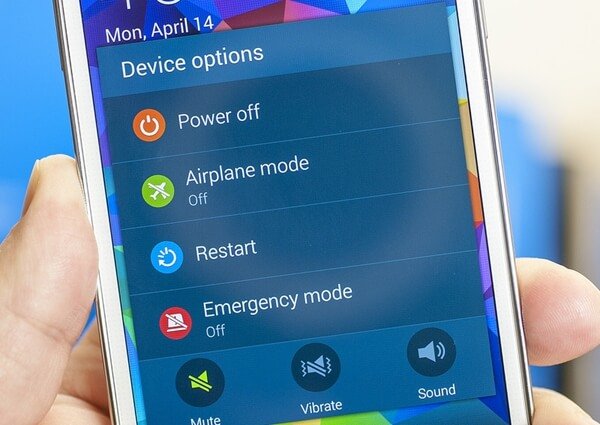
Feito isso, inicie o aplicativo Câmera e veja se o erro foi resolvido
Método 2: desligar e ligar o sensor do telefone
Até você pode corrigir o erro da política de segurança desabilitando e habilitando os sensores do dispositivo.
Confira as etapas abaixo:
- Primeiro, abra o menu Configurações e veja se Sensores desligados está disponível ou não
- Agora, desative e ative Sensores desligados
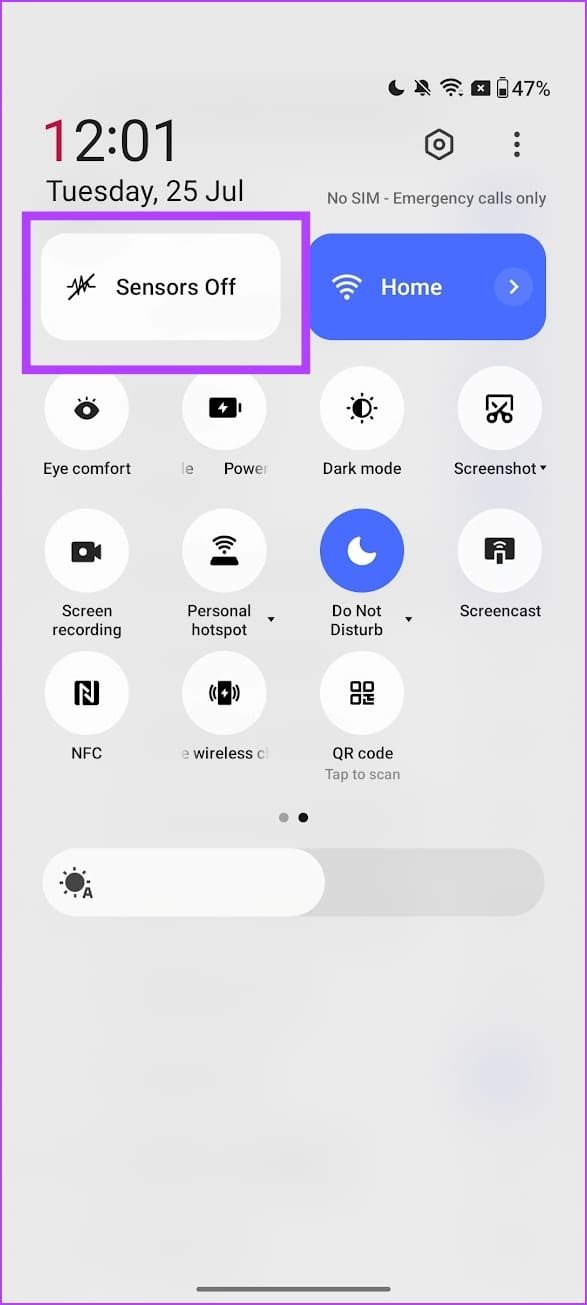
- Você pode ativar a opção do desenvolvedor para abrir Configurações no telefone se a opção de sensor estiver presente nas Configurações rápidas
- Em seguida, escolha Opções do desenvolvedor > inicie os blocos do desenvolvedor de configurações rápidas
- Por fim, ative o recurso Sensores desligados e reinicie o dispositivo
Método 3: ligar/desligar o aplicativo da câmera
Outra maneira de solucionar o erro é desabilitar e habilitar o aplicativo da câmera. Fazer isso pode remover qualquer tipo de bug que possa estar levando a tais erros.
Lembre-se : esse processo redefinirá as configurações da câmera.
Siga as etapas abaixo:
- Primeiro, mantenha pressionado o ícone da câmera e clique nas informações do aplicativo
- Agora, clique na opção Desativar
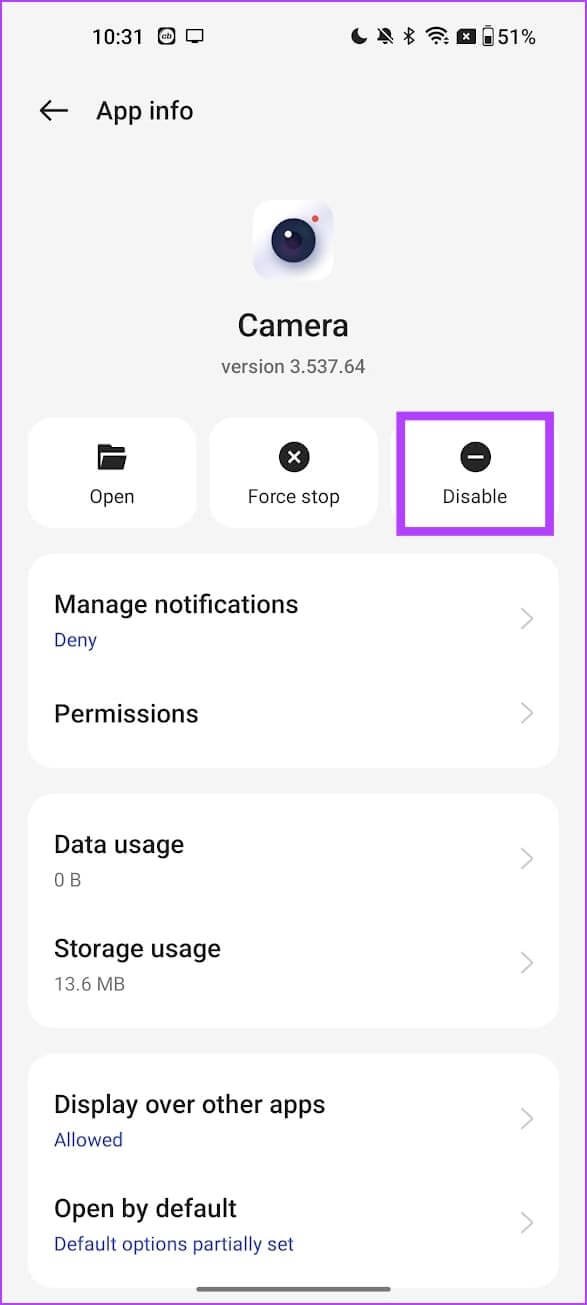
- Em seguida, confirme clicando novamente em Desativar aplicativo
- Por fim, habilite o aplicativo pressionando a opção Habilitar
Método 4: excluir dados e cache do aplicativo da câmera
O erro da política de segurança impede que o uso da câmera Samsung S22 ocorra devido a arquivos de cache corrompidos do aplicativo. Portanto, você deve verificar e excluir todos os arquivos de cache para corrigir o problema.
Aqui está o que você deve fazer:
- Primeiro, abra Configurações no seu telefone
- Agora clique em Aplicativos > Encontrar aplicativo de câmera
- Em seguida, clique no aplicativo Câmera > escolha a opção Armazenamento
- Aqui, clique na opção Limpar Cache e Limpar Dados
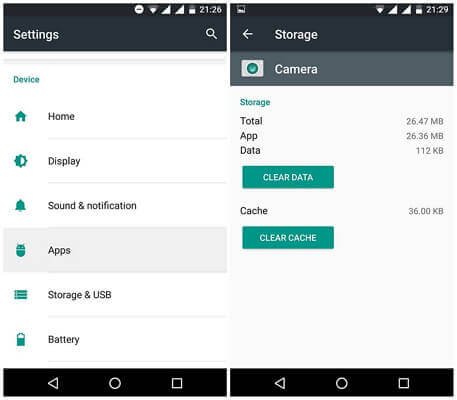
É isso.
Método 5: excluir o cache de segurança do dispositivo
Na maioria das vezes, o problema de segurança é armazenado em cache no seu dispositivo. Nessas condições, você pode encontrar um erro “a política de segurança restringe o uso da câmera”.
Portanto, você deve remover esse cache de segurança do seu telefone Samsung ou Android seguindo as etapas abaixo:
- Primeiro, vá para Configurações > clique em Aplicativos
- Agora clique em Classificar por à direita de Seus aplicativos. Em seguida, habilite Mostrar aplicativos do sistema e clique em OK
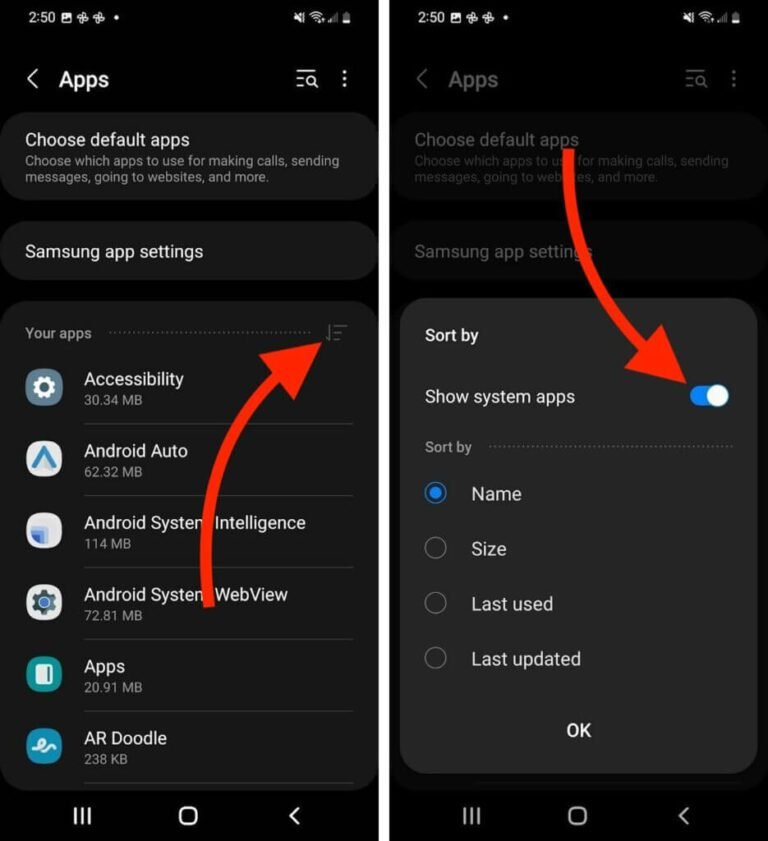
- Depois disso, desça e clique na opção Segurança do Dispositivo > clique em Armazenamento
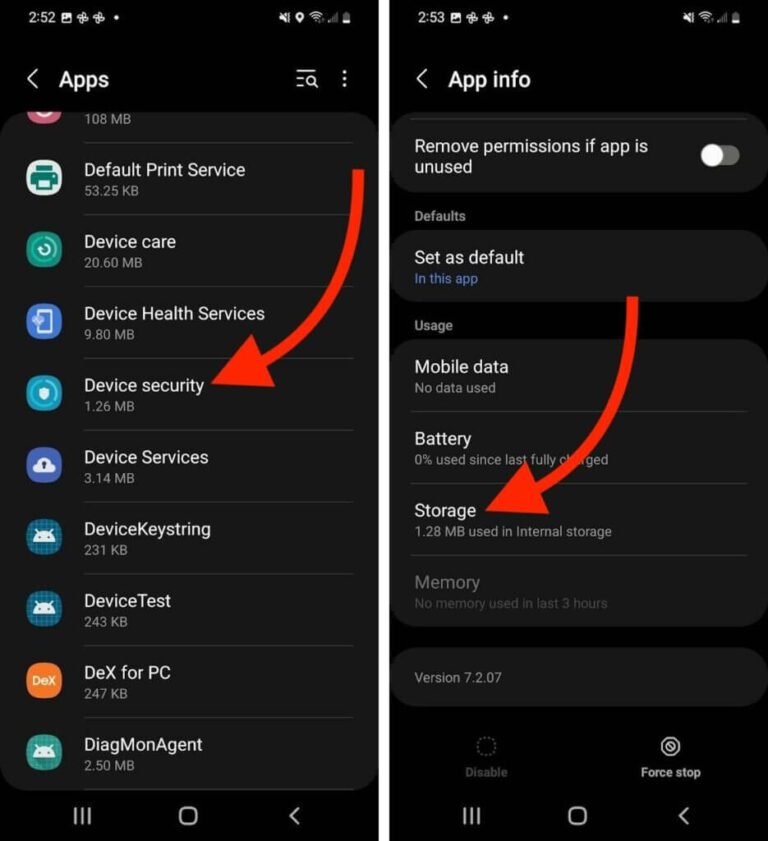
- Por fim, clique na opção Limpar Cache
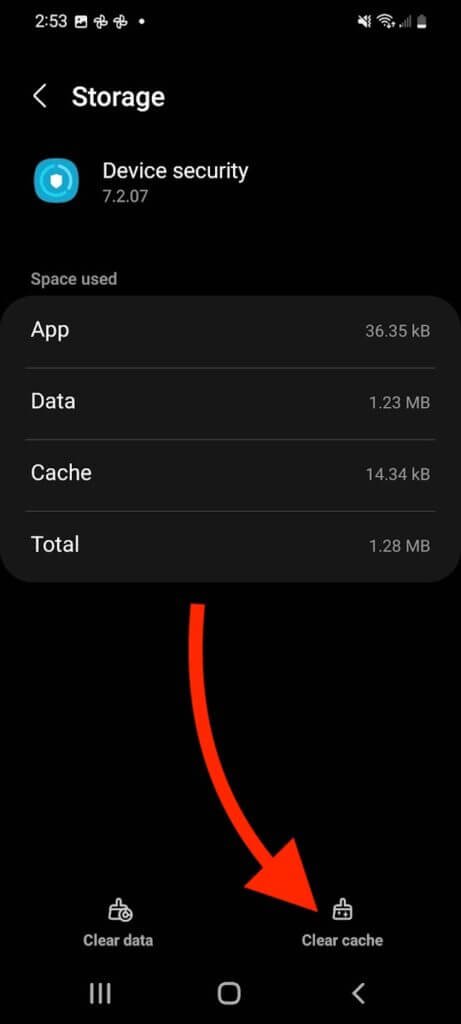
Método 6: verifique a permissão necessária para o aplicativo de câmera
Existem muitos aplicativos que você usa que precisam de permissão da câmera, mas muitos deles não dão permissão. Nessa situação, alguns aplicativos podem incomodar e causar esses problemas.
Descubra os passos a seguir:
- Primeiro, abra Configurações no seu telefone
- Agora, desça e pesquise e clique em “Biometria e segurança”
- Depois disso, desça novamente e toque em “Outras configurações de segurança”
- Em seguida, toque em Aplicativos de administração de dispositivos e conceda permissão para a câmera
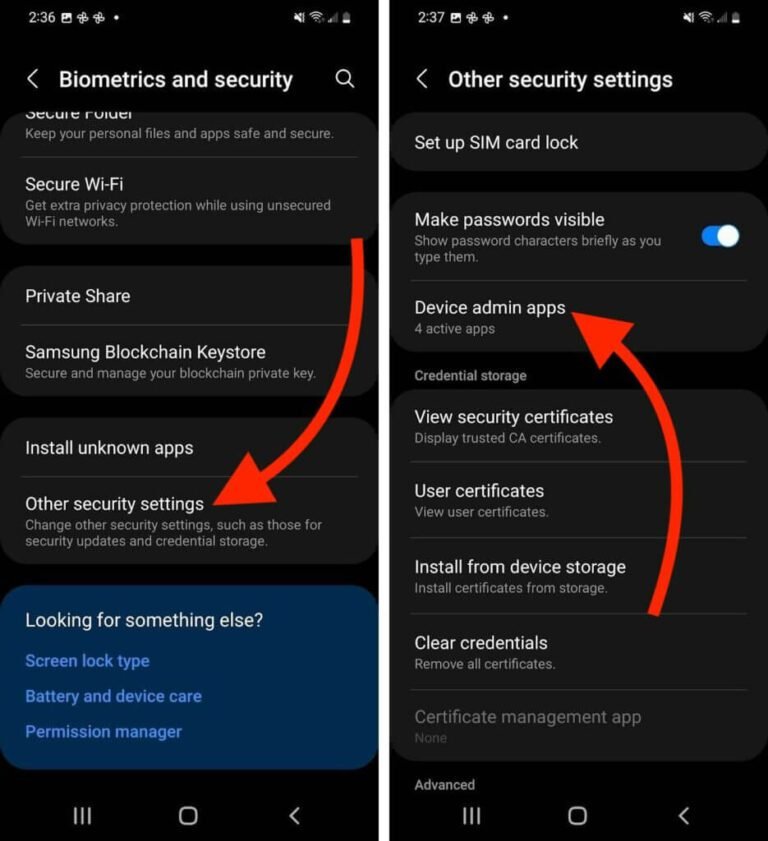
- Por fim, escolha a opção “Desativar”
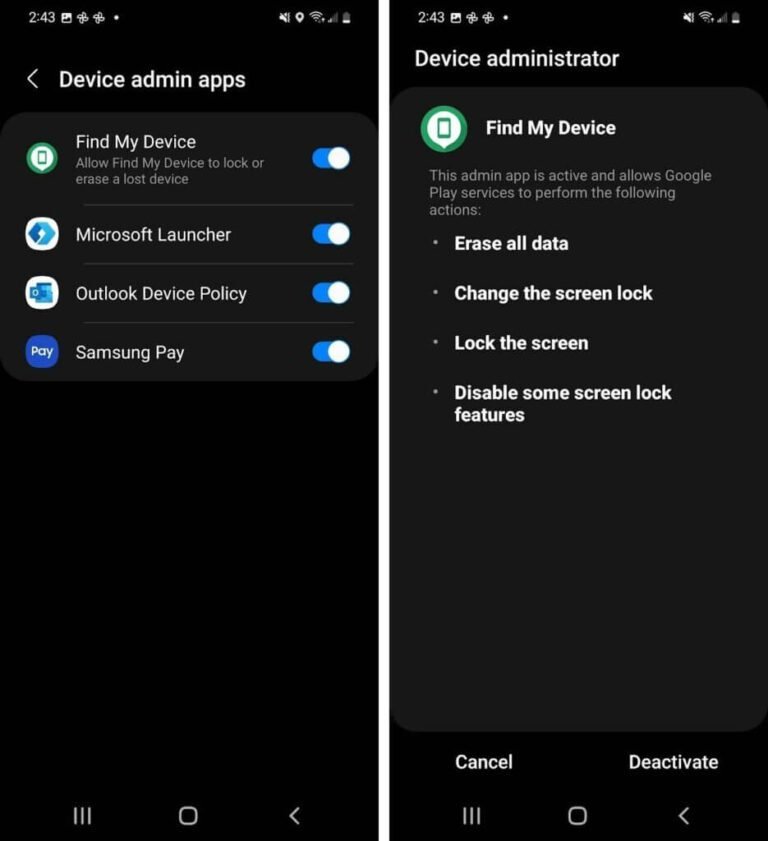
Método 7: verificar e atualizar o sistema operacional Android
Um dos principais motivos observados após o recebimento da mensagem de erro é uma versão desatualizada do sistema operacional. Muitos usuários não se preocupam em atualizar a versão do Android, mas isso pode impactar bastante. Você deve verificar e atualizar o sistema operacional para corrigir “A política de segurança impede o uso da câmera”.
Aqui está o que você deve fazer:
- Primeiro, abra Configurações > escolha Atualização de software > opção Baixar e instalar
- Agora, permita que seu dispositivo descubra se há alguma atualização
- Por fim, clique na opção Instalar agora para atualizar a versão do sistema operacional
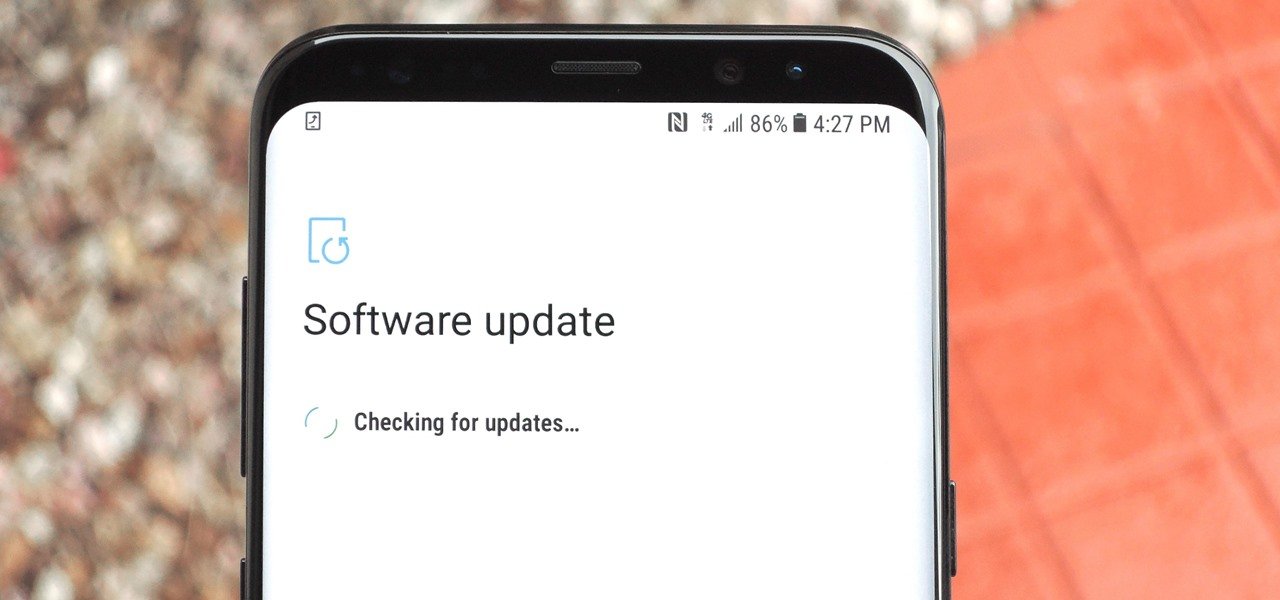
Método 8: o dispositivo de inicialização está no modo de segurança
O erro pode ocorrer devido a aplicativos de terceiros que você pode ter instalado no seu telefone. A melhor maneira de verificar isso é inicializando seu dispositivo no modo de segurança e removendo o aplicativo imediatamente.
Siga as etapas abaixo:
- Primeiro, pressione o botão Liga / Desliga por algum tempo
- Agora, segure a opção Desligar
- Aqui, selecione Modo de segurança para reiniciar o dispositivo
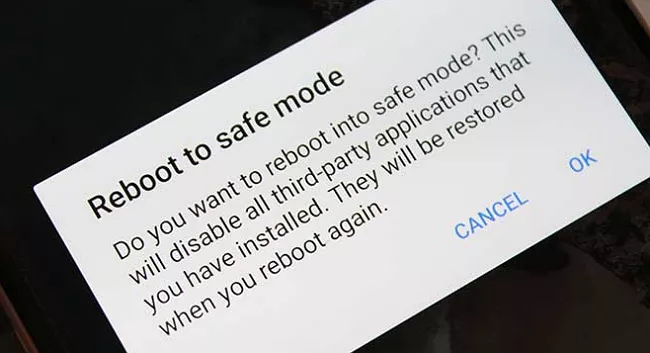
- Feito isso, abra o aplicativo Câmera e verifique se está funcionando
Método 9: redefinir as configurações da câmera
Quando você ainda enfrenta o mesmo erro de “política de segurança impede o uso da câmera Samsung S23″, então você pode redefinir as configurações da câmera. Fazer isso redefinirá a câmera do seu dispositivo para o padrão e esperamos que o problema seja resolvido.
Confira as etapas abaixo:
- Primeiro, inicie Configurações no seu telefone e clique em Aplicativos
- Agora, clique em Câmera, depois em Configurações da câmera e em Redefinir configurações
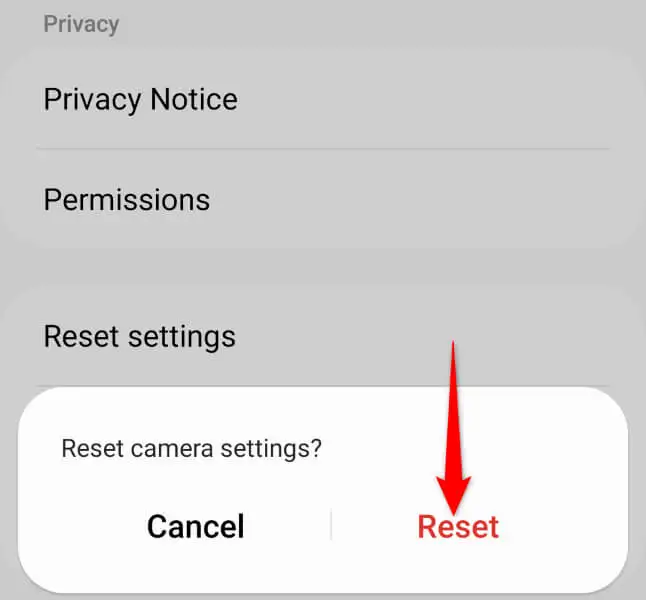
- Por fim, clique em Redefinir para confirmar
É isso, agora você pode abrir o aplicativo da câmera para verificar se está funcionando normalmente
Método 10: desative o aplicativo da câmera em Wi-Fi seguro
Se você já configurou seu aplicativo Câmera para usar um recurso Wi-Fi seguro, isso pode levar a um problema de política. Geralmente, o Wi-Fi seguro permite filtrar o tráfego não seguro de uma rede não segura. Então, o que você deve fazer é desligar o recurso do aplicativo da câmera para corrigir o problema.
Aqui está o que você deve fazer:
- Primeiro, vá para Configurações no telefone e clique em Conexões
- Em seguida, escolha Conexão Wi-Fi > Avançado
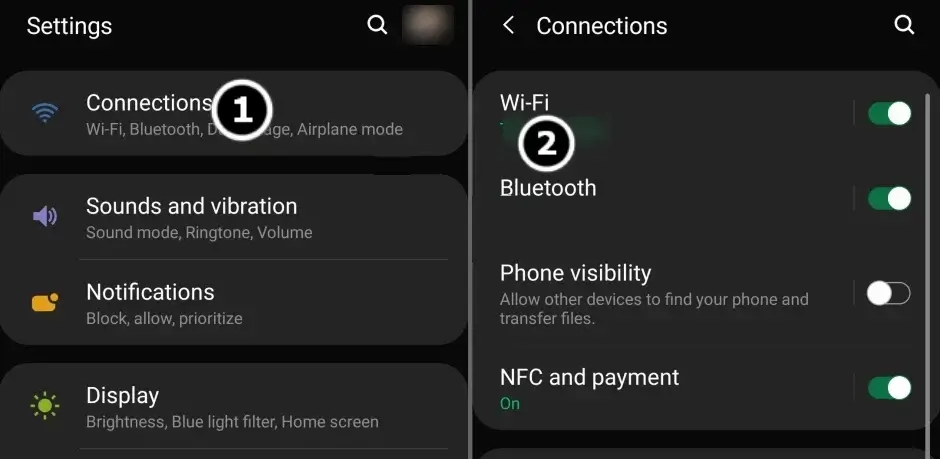
- Em seguida, vá para Secure Wi-Fi > escolha Aplicativos
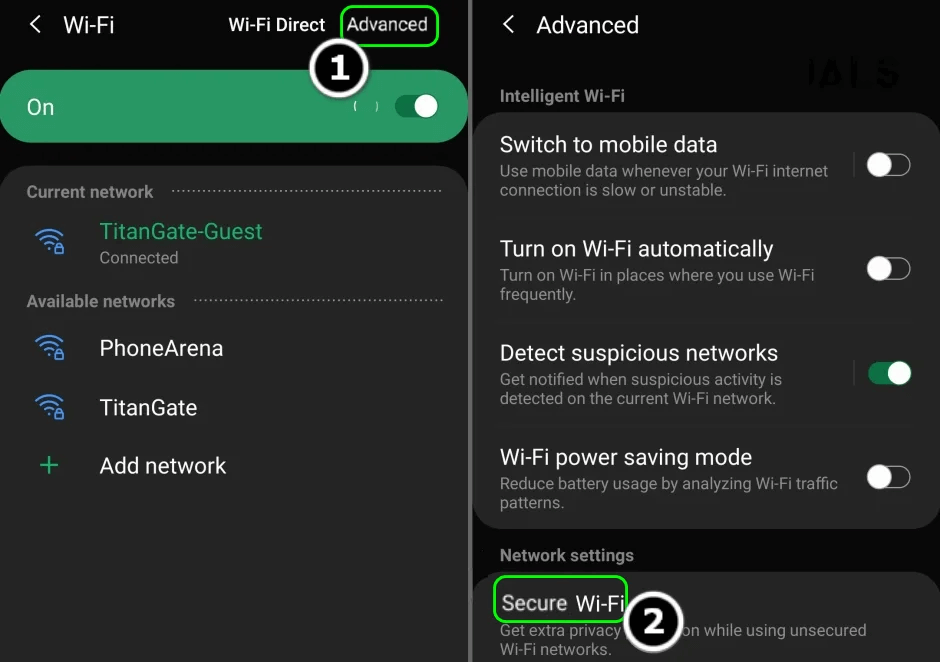
- Aqui, desmarque Câmera ou outros aplicativos relacionados > reinicie seu dispositivo
- Uma vez feito isso, verifique se você pode usar a câmera sem erros de política de segurança
Método 11: redefinir as configurações do telefone
Se qualquer tipo de configuração errada for definida no telefone, os usuários poderão enfrentar uma política de segurança que restringe o uso da câmera no Android. Portanto, para sair dessa, você deve redefinir as configurações do dispositivo para o padrão.
Siga as etapas fornecidas:
- Abra Configurações no dispositivo> depois a opção Backup e redefinição
- Em seguida, escolha Redefinir configurações e confirme
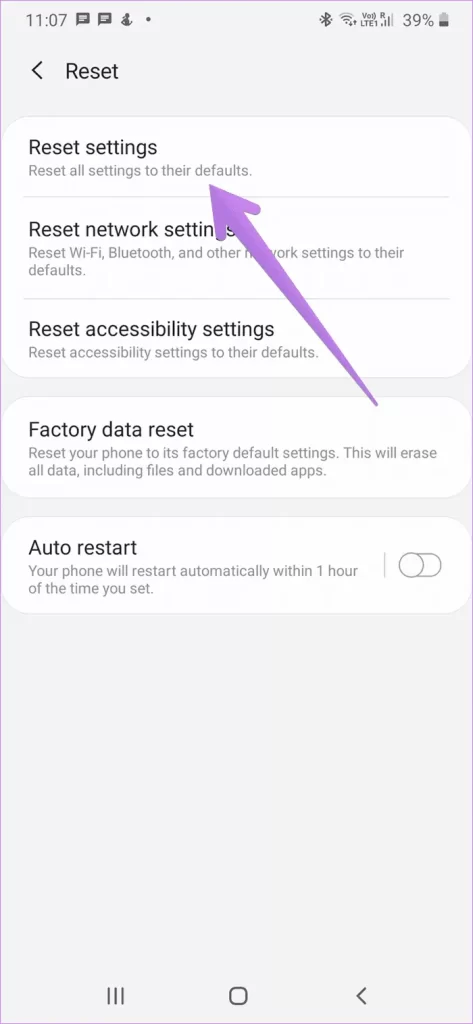
- Agora, clique na opção Redefinir para redefinir as configurações para o padrão
É isso
Método 12: fazer redefinição de fábrica
Quando você ficar irritado ao receber o mesmo erro repetidamente, faça uma redefinição de fábrica. Este é um processo eficaz para solucionar todos os tipos de problemas, mas exclui todos os dados presentes no telefone que podem incomodar os usuários.
Portanto, você deve criar um backup de todos os seus dados úteis antes de prosseguir para evitar qualquer tipo de perda de dados.
Siga as etapas abaixo para redefinir os padrões de fábrica do seu telefone Android:
- Primeiro, abra Configurações no telefone Samsung/Android
- Agora clique em Gerenciamento Geral
- Aqui, clique na opção Redefinir
- Por fim, selecione Redefinição de dados de fábrica
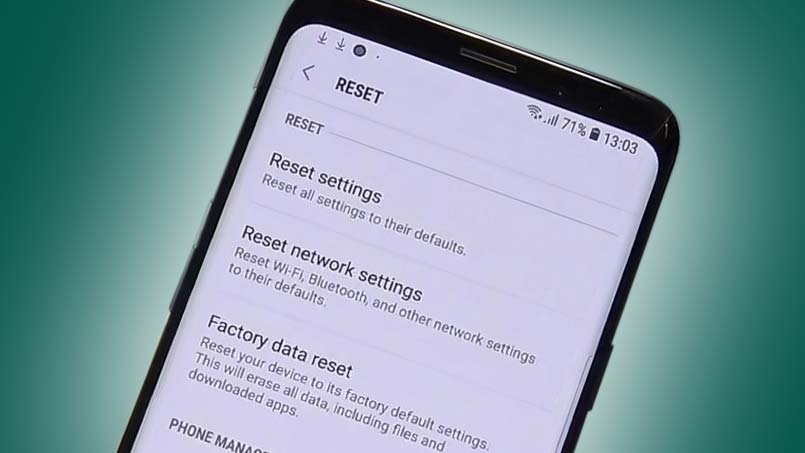
Depois disso, reinicie o seu dispositivo e verifique se o problema foi resolvido ou não
Método 13: use uma maneira avançada de corrigir erros de política de segurança em telefones Android/Samsung
Além dos métodos manuais acima, se você estiver procurando uma solução automática, vá para a ferramenta Android Reparação. Esta é uma solução eficaz para corrigir a política de segurança que impede o uso de telefones Android/Samsung com câmera. É fácil de usar e corrige todos os tipos de erros em telefones Android com um clique.
É também uma ferramenta altamente sugerida por especialistas e leva menos tempo para reparar o problema sem perda de dados. Alguns outros erros que ele pode corrigir, como configurações paradas, câmera parada, erro de falha da câmera no Samsung, câmera frontal não funciona no Android, aplicativos continuam travando, erro de análise no Android, etc.
Portanto, é hora de baixar e instalar esta poderosa ferramenta de reparo e corrigir o problema sem complicações.
Conclusão
Este blog terminou aqui e espero que você tenha corrigido com sucesso o erro “Política de segurança impede o uso da câmera” em telefones Android/Samsung. Embora o erro possa ocorrer por vários motivos, também existem soluções que descrevi neste artigo.
Também é sugerido que você use a ferramenta Android Reparação ao procurar qualquer forma avançada. Ele pode corrigir facilmente o erro e outros problemas sem perda de dados.
Além disso, se você tiver alguma sugestão ou dúvida, deixe-a na seção de comentários abaixo.
Sophia Louis is a professional blogger and SEO expert. Loves to write blogs & articles related to Android & iOS Phones. She is the founder of pt.android-ios-data-recovery.com and always looks forward to solve issues related to Android & iOS devices